Tips en Tools
26 maart 2022 2022-06-13 14:30Tips en Tools
Tips en Tools
Klik op de categorie om meer te weten te komen over…
Het toffe van film is dat het steeds makkelijker wordt om te maken, te bekijken en te delen met elkaar. Tegelijkertijd brengt dat vragen met zich mee: welke app is nu het beste om mee te filmen en te monteren? Hoe ga je om met het gemaakte filmmateriaal: laat je het zien in de klas en mogen leerlingen het onderling doorsturen?
Wij geven je graag tips om je wat meer wegwijs te maken. Overigens zijn er zeker leerlingen in je klas die ervaring hebben met andere apps dan die die wij voorstellen. Laat ze gerust hiermee werken en… laat het ons weten als het goed bevalt. Wie weet voegen wij de app dan als tip toe aan deze website!
Tip #1
Bij korte filmopdrachten van één of twee lessen is het slim als leerlingen filmen en monteren op hetzelfde device (apparaat). Dan ben je geen tijd kwijt aan het overzetten van materiaal van een smartphone naar een computer.
Tip #2
Filmen je leerlingen met een smartphone? Kies dan voor opdrachten met weinig montage, zoals bijvoorbeeld ‘dialoog filmen’ of een opdracht voor een green screen. Een smartphone is klein, waardoor het lastig monteren is.
Tip #3
Helaas werken Windows en Apple nog niet goed samen met videobestanden. Het is af te raden om te filmen op een iPhone en te monteren op een Windows computer of andersom. Het kan wel, maar je zult eerder te maken hebben met video’s die eerst geconverteerd moeten worden naar een ander type bestand, voordat je ermee aan de slag kunt op de computer.
Tip #4
Werk je met devices die worden gedeeld met meerdere leerlingen op school?
Denk dan aan het volgende:
- In de periode dat je leerlingen filmen en monteren, is het slim om de devices te reserveren. Je loopt dan niet het risico dat het materiaal van een leerling wordt bekeken of wordt gewist. Als dat echt niet kan, exporteer je het materiaal na elke les naar een apparaat waar het veilig bewaard kan worden en wis je het materiaal op het gemeenschappelijke apparaat. Dat betekent natuurlijk wél dat je het weer moet importeren als de leerlingen verder gaan met de filmles.
- Oud filmmateriaal moet altijd worden verwijderd van het apparaat waar het op staat. Laat dit de leerlingen zelf doen. Zorg ervoor dat ook de eventuele ‘prullenbak’ geleegd wordt, anders kan het materiaal nog steeds worden ingezien door anderen. Controleer altijd aan het einde van de les of het gelukt is.
Tip #5
Bart Valkenier, (Filmleraar van het Jaar 2021), heeft een handige verzameling gratis apps op zijn website 2d3d.gratis. Daar kun je ook terecht voor gave animatietips en tools die veel verder gaan dan stop motion!
Tools voor filmen en monteren
Hieronder gaan we in op de meest basic film, montage, stop motion en green screen apps. Als leerlingen met apps willen werken die jij niet kent maar zij wel, check dan even of ze de app goed genoeg kennen, zodat het niet teveel extra tijd gaat kosten.
De basis
Apple
Voor Apple telefoons en iPads raden we ‘iMovie’ aan, maar veel opdrachten kunnen ook gefilmd worden in de super simpele app ‘Clips’. Gebruik Clips als er eigenlijk geen tijd is voor montage.
Android
Voor Android adviseren we te kijken op 2d3d.gratis. Daar zie je wat er op dit moment het best gebruikt kan worden op Android en Windows apparaten.
Apps voor stop motion
Apple & Android
De app ‘Stop Motion Studio’ is gratis te downloaden en is beschikbaar voor Apple en Android. Check hier ook onze stop motion tutorial.
Apps voor green screen
In onze tutorials gebruiken we de app van DoInk. Er is helaas op dit moment niet een gratis app die hetzelfde kan.
Meer weten over green screen? Bekijk dan onze tutorials!
Geluid
Geluid is heel belangrijk, maar wordt vaak vergeten. In de meeste gevallen zullen de leerlingen het geluid opnemen met de smartphone, iPad of tablet waarmee ze filmen.
Tip #1
Laat leerlingen van tevoren goed nadenken over de filmlocatie: zijn er omgevingsgeluiden? In deze tutorial legt Tara goed uit hoe je hier rekening mee kunt houden. Als er tijd is, kunnen ze de locatie alvast bezoeken om te luisteren of er veel lawaai is of juist niet.
Tip #2
Wil je zeker weten dat alle tekst goed te verstaan is? Dan moet je redelijk dichtbij komen met je camera. Idealiter niet verder dan twee meter afstand! Zorg ervoor dat leerlingen zich hiervan bewust zijn, voordat ze gaan filmen.
Tip #3
Beginnende filmers drukken vaak nét te laat op de opnameknop, waardoor het eerste woord van de spreker buiten de opname valt. Maak leerlingen hier bewust van. Kijk samen de tutorial over opnameroutine; die geeft een structuur waarbij dit foutje voorkomen kan worden!
Tip #4
Maak leerlingen bewust dat ze na het eerste shot van een interview of een fictiescène altijd even checken of de geluidsopname gelukt is en of het goed verstaanbaar is. Als leerlingen dit niet doen, kan het zo zijn dat alle opnames mislukt zijn, vanwege het geluid.
Tip #5
Hebben je leerlingen de mogelijkheid om met een handmicrofoon te werken?Zorg dat ze de microfoon op ongeveer 20 cm van de mond van de spreker houden en de microfoon niet afgeven. Dan verlies je namelijk de controle over het interview. Ook hier check je na het eerste shot of het geluid er goed op staat!
Film in je Vak training!
Wil jij jouw filmvaardigheden een boost geven? Boek dan de docententraining Film in je Vak!
Terugkijken in de klas
Tip #1
Mocht je na afloop van een opdracht de resultaten in de klas willen vertonen, dan is het handig om de verschillende filmpjes op hetzelfde apparaat te hebben staan. Anders ben je steeds tijd kwijt aan het schakelen tussen al je verschillende devices.
Tip #2
Werk je op Apple apparatuur, dan kan je de exports via Airdrop naar een Apple computer, laptop of iPad sturen. Dit is ook handig als leerlingen op meerdere iPads hebben gewerkt en hun materiaal met elkaar willen delen.
Airdrop werkt alleen als de apparaten bij elkaar in de buurt zijn. Bekijk deze tutorial hoe je dit kunt doen.
Tip #3
Als je niet met Apple werkt, dan verstuur je de bestanden via ‘wetransfer.com’ naar een ander e-mailadres. Vervolgens open je de bestanden en kijk je ze via de computer terug op het digibord. Check deze tutorial hoe je dat kunt doen!
Tip #4
Wil je direct terugkijken vanaf een smartphone, een tablet, camera of een iPad? Dan kun je je device aansluiten op het digibord met een HDMI-kabel. Check even welke uitgang er op de camera of tablet zit waar je mee gaat werken. Sommige camera’s hebben een mini HDMI-uitgang. Dan heb je een verloopje nodig van mini HDMI naar HDMI.
Voor een iPad bestaan er verloopjes van HDMI naar lightning. En voor Android apparaten heb je een verloopje van HDMI naar mini USB nodig.
iPhones en iPads kunnen via Apple TV op het digibord aangesloten worden. Als die mogelijkheid er is, is dat zeker aan te raden.
Tip #5
Het kan zijn dat jouw klas elkaar nog niet goed kent of dat er onderling nog niet voldoende veiligheid is, waardoor je bij het gezamenlijk terugkijken niet aan de beoogde leerdoelen van het terugkijken (reflectie, feedback leren formuleren etcetera) toekomt. Dan wordt er vooral gelachen om elkaars werk en dit kan heel vervelend zijn.
Als dit het geval is, bedenk dan dat gezamenlijk terugkijken geen must is. Er zijn andere vormen denkbaar, zoals individueel terugkijken of een eigen beoordeling aan de hand van een rubric. Of leerlingen beoordelen zelfstandig de video van een andere leerling!
Afspraken in de klas: delen van film
Leerlingen zijn vaak terughoudend om gefilmd te worden, ook tijdens een filmopdracht. En dat is terecht, omdat er tegenwoordig supersnel materiaal gedeeld kán worden met anderen. En dan weet je niet waar het allemaal terechtkomt.
Tip #1
Maak van tevoren heel duidelijke afspraken met de klas. Neem hier de tijd voor, en luister goed naar wat de leerlingen zelf willen afspreken en wat hun ervaringen zijn. Neem ze serieus. Wanneer leerlingen zich onveilig voelen, zullen ze zich niet volledig inzetten om de filmopdracht uit te voeren.
Leerlingen zijn gewend om filmpjes te delen op social media als YouTube en Instagram. Daarom is het belangrijk om daar aan het begin van een filmproject duidelijke afspraken over te maken. Zoals dat wat binnen het project gefilmd wordt alleen in de klas wordt teruggekeken en niet voor andere dingen wordt gebruikt. Door daar helder over te zijn hoeven leerlingen niet bang te zijn dat hun beelden ineens ergens anders opduiken.
Tip #2
Los van wat de leerlingen willen afspreken, zijn er een aantal basisafspraken die jij kunt introduceren, zoals het inleveren van alle eigen telefoons in een telefoonzak in het lokaal tijdens de filmles. Wil je dat niet doen, maak dan in ieder geval de afspraak dat leerlingen niet met hun telefoon het scherm van de iPad filmen of ‘meefilmen’ tijdens de filmopname.
Tip #3
In de AVG, die vanaf mei 2018 geldt, is opgenomen dat beeldmateriaal van leerlingen niet verder mag worden verspreid. Mochten leerlingen andere wensen hebben, of mocht je een gemaakt filmpje bijvoorbeeld op een open dag willen laten zien, dan maak je alsnog andere afspraken. Bij kinderen die jonger zijn dan 16 is schriftelijke toestemming nodig van de ouders.
De AVG houdt ook in dat er geen foto- of videomateriaal met leerlingen op de apparatuur mag blijven staan. Zorg dus dat na afloop van een project alles wordt verwijderd.
Meer over de AVG lees je op de site autoriteitpersoonsgegevens.
iPads in de klas via Filmhub
Wil je graag werken met iPads, maar staan deze niet tot jouw beschikking? Bij een Filmhub bij jou in de buurt kun je gratis een techniekkoffer lenen. Daar zit o.a. een set iPads in.
Tutorials
Heb je zelf genoeg ideeën en ben je op zoek naar een simpele uitleg over filmtechniek? Kijk dan eens bij de tutorials. Tutorials zijn korte video’s waarin iets wordt uitgelegd zodat je het jezelf kunt aanleren.
Onze tutorials gaan over allerlei onderdelen van filmmaken.